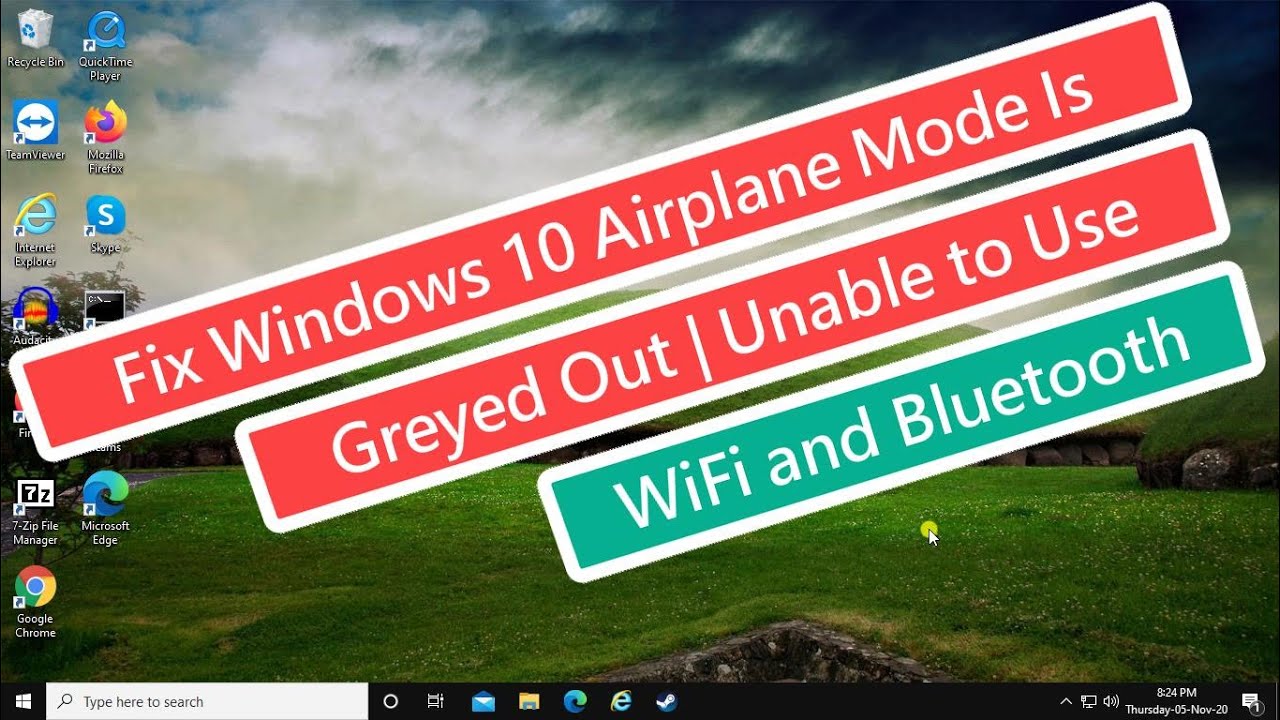
En este artículo/tutorial, te mostraré cómo solucionar el problema de que el modo avión en Windows 10 aparezca atenuado.
Método 1: Cambiar la configuración del servicio de administración de radio
Para empezar, escribe Services en la barra de búsqueda de Windows y haz clic en Services para abrirlo. Asegúrate de que el estado del Servicio de administración de radio esté en ejecución y cambia el tipo de inicio a Automático.
Método 2: Solucionador de problemas de actualización de Windows
En este método, debes hacer lo siguiente:
- Haz clic en el botón de inicio y selecciona Configuración.
- Haz clic en Actualizar y seguridad.
- Haz clic en Solucionar problemas.
- Selecciona Adaptador de red y haz clic en Ejecutar el solucionador de problemas.
- Sigue las instrucciones que te proporciona el solucionador de problemas.
- Haz clic en Siguiente para completar el proceso.
Método 3: Utilizar el símbolo del sistema (CMD)
En este último método, necesitarás seguir estos pasos:
- Escribe CMD en la barra de búsqueda de Windows.
- Haz clic derecho en el Símbolo del sistema y selecciona Ejecutar como administrador.
- Haz clic en Sí para confirmar.
- Escribe sfc /scannow y presiona Enter.
- Escribe exit y presiona Enter dos veces para salir del símbolo del sistema.
- Reinicia tu computadora.
Espero que este artículo/tutorial te haya ayudado a resolver el problema del modo avión en Windows 10. ¡No olvides darle me gusta, compartirlo y suscribirte a nuestro canal para más contenido útil! ¡Muchas gracias y nos vemos en el próximo artículo!
